iCareFone Transfer - N.1 Soluzione per il trasferimento WhatsApp
Trasferisci, esegui il backup e ripristina WhatsApp senza reset, in pochi clic.
Trasferisci WhatsApp senza reset
Trasferire WhatsApp senza reset
Una delle preoccupazioni più comuni per gli utenti che passano da un dispositivo Android a un iPhone 16e/ iPhone SE 4 è il trasferimento dei dati di WhatsApp. WhatsApp è un'app essenziale per molti, e perdere le conversazioni può essere disastroso, sia per motivi personali che aziendali.
In questo articolo, esploreremo alcuni dei metodi più semplici ed efficienti per aiutarti a trasferire WhatsApp da Android a iPhone 16e/iPhone SE 4.
L'app Passa a iOS di Apple è la soluzione ufficiale e gratuita per il trasferimento dei dati da Android a iPhone, inclusi i messaggi di WhatsApp.
Disponibile sul Google Play Store, questa app consente un trasferimento wireless senza richiedere strumenti aggiuntivi o pagamenti. Anche se il processo è semplice, potrebbe richiedere alcuni tentativi a causa della sua velocità moderata.

Nota:
Se stai cercando una soluzione più potente che garantisce la non perdita di dati, allora ti consigliamo Tenorshare iCareFone Transfer.
Tenorshare iCareFone Transfer è perfetto per chiunque abbia bisogno di un trasferimento rapido e sicuro di WhatsApp (Business) senza rischi di perdita di informazioni. Questo strumento garantisce che i tuoi messaggi, media e altri dati di WhatsApp siano completamente preservati.
Come trasferire WhatsApp (Business) da Android a iPhone 16e/iPhone SE 4:
Scarica iCareFone Transfer sul tuo computer, collega il tuo Android e iPhone.

Dopo aver confermato alcuni popup, è necessario eseguire il backup dei dati di WhatsApp sul tuo dispositivo di origine. Fai questo come mostrano le schermate.

Ora puoi selezionare i dati che desideri trasferire e il programma genererà automaticamente i dati che possono essere ripristinati sul tuo dispositivo di destinazione.


È necessario accedere al tuo account per garantire che i dati siano visibili una volta completato il trasferimento da WhatsApp Android a iPhone.

Il programma sta ripristinando i dati sul tuo iPhone. Dopo un po ', i tuoi dati WhatsApp sono stati trasferiti con successo da Android a iPhone, senza ripristino delle impostazioni di fabbrica.

Se preferisci trasferire i dati di WhatsApp senza utilizzare un computer, puoi utilizzare l' applicazione di trasferimento iCareFone.
Questa soluzione mobile è progettata per rendere i trasferimenti di WhatsApp facili, veloci e completamente privi di complicazioni. Puoi trasferire direttamente tutti i tuoi dati di WhatsApp, compresi messaggi e media, dal tuo telefono Android al tuo iPhone SE 4 senza PC.
WhatsApp offre un'altra modalità per trasferire le chat di WhatsApp da Android a iPhone senza un PC, tramite Email Chat.
Questo metodo ti permette di inviare l'intera cronologia delle chat al tuo iPhone tramite email. Tuttavia, sappi che non importerà direttamente le chat in WhatsApp sul tuo iPhone. Invece, potrai conservarle e accedervi come backup via email.
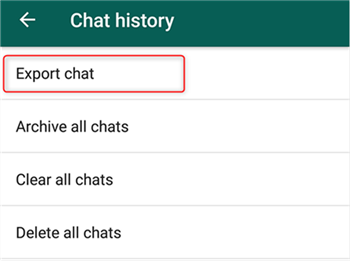
Anche se questo metodo non ripristina direttamente le chat su WhatsApp sul tuo iPhone, fornisce un modo semplice per archiviare e accedere ai tuoi vecchi messaggi.
Suggerimenti:
Trasferire WhatsApp da un dispositivo Samsung a un iPhone può essere semplice se segui le migliori pratiche chiave. Questi suggerimenti aiutano a garantire un processo fluido e privo di errori.
Prima di avviare il trasferimento, esegui il backup delle chat e dei media di WhatsApp sul tuo telefono Samsung. Questa precauzione assicura che i tuoi dati rimangano sicuri in caso di problemi.
Assicurati che sia il tuo Samsung che l'iPhone siano completamente carichi o collegati a una fonte di alimentazione. Un'interruzione improvvisa durante il trasferimento potrebbe causare la corruzione o la perdita dei dati.
Per i metodi di trasferimento whatsapp da Android a iPhone che richiedono una connessione internet, collegati a una rete Wi-Fi veloce e stabile. Questo riduce le interruzioni e velocizza il processo di trasferimento.
Assicurati che sia il tuo Samsung che l'iPhone stiano eseguendo le versioni software più recenti. Gli aggiornamenti aiutano a prevenire problemi di compatibilità che potrebbero interferire con il trasferimento dei dati.
Sul tuo dispositivo Samsung, disattiva l'ottimizzazione della batteria per WhatsApp. Questo assicura che l'app funzioni senza interruzioni durante il processo di backup e trasferimento whatsapp da Android a iPhone.
Dopo il trasferimento, apri WhatsApp sul tuo iPhone e verifica che tutte le chat, i media e le impostazioni siano stati trasferiti correttamente. Elimina i dati di WhatsApp dal tuo dispositivo Samsung solo dopo aver confermato un trasferimento riuscito.
Trasferire WhatsApp da un dispositivo Android all'iPhone 16e/iPhone SE 4 è possibile attraverso una varietà di metodi. Ogni metodo ha i suoi vantaggi e limitazioni, quindi è importante sceglierne uno in base alle proprie esigenze.
Per il trasferimento più efficiente e sicuro, raccomandiamo Tenorshare iCareFone Transfer come soluzione definitiva per garantire che i tuoi dati di WhatsApp vengano trasferiti senza problemi e senza perdite.
Lascia un commento
Crea il tuo commento per Tenorshare articoli
Da Chiara Tommasi
2025-12-01 / WhatsApp